كيفية استعادة الوصول إلى القرص الصلب وإصلاح خطأ عدم القدرة على فتح القرص الصلب

في هذه المقالة، سنرشدك إلى كيفية استعادة الوصول إلى القرص الصلب عند تعطله. هيا نتابع!
صور Google هو تطبيق تخزين سحابي مفيد مثبت مسبقًا يتيح لك الاحتفاظ بنسخة احتياطية من صورك ومقاطع الفيديو الخاصة بك. بقدر ما يتعلق الأمر بمستخدمي Android ، ليست هناك حاجة للبحث عن تطبيق بديل لحفظ صورهم وذكرياتهم الثمينة. يقوم تلقائيًا بحفظ صورك على السحابة وبالتالي يضمن بقاء بياناتك آمنة في حالة حدوث أي ظروف غير متوقعة مثل السرقة أو الفقد أو التلف. ومع ذلك ، تمامًا مثل أي تطبيق آخر ، صور Googleقد تتصرف في بعض الأحيان. واحدة من أكثر المشاكل إثارة للقلق هي الأوقات التي تتوقف فيها عن تحميل الصور إلى السحابة. لن تدرك حتى أن ميزة التحميل التلقائي قد توقفت عن العمل ، ولا يتم نسخ صورك احتياطيًا. ومع ذلك ، لا يوجد سبب للذعر حتى الآن لأننا هنا لنوفر لك عددًا من الحلول والإصلاحات لهذه المشكلة.
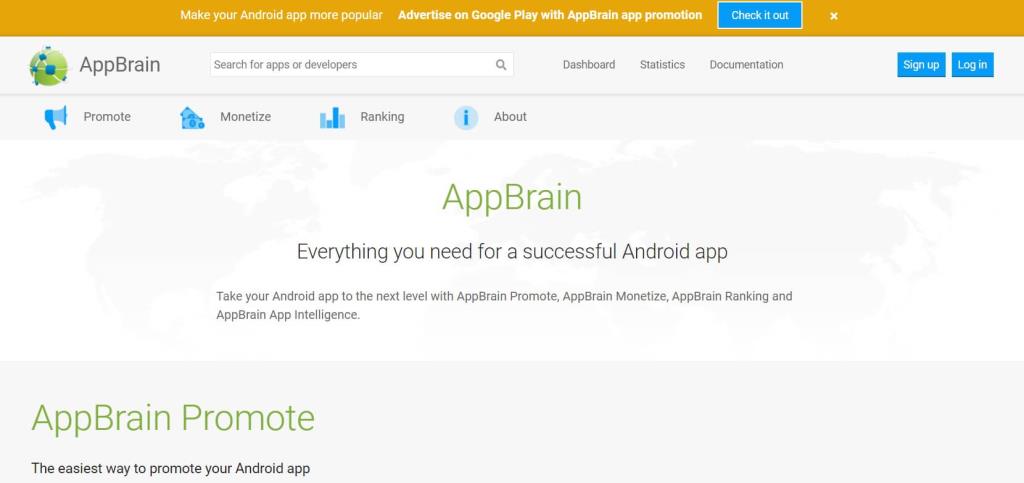
محتويات
افتراضيًا ، يتم دائمًا تمكين إعداد المزامنة التلقائية لصور Google. ومع ذلك ، من المحتمل أنك قمت بإيقاف تشغيله عن طريق الخطأ. سيمنع هذا صور Google من تحميل الصور إلى السحابة. يجب تمكين هذا الإعداد لتحميل الصور وتنزيلها من صور Google. اتبع الخطوات الواردة أدناه لمعرفة كيفية القيام بذلك:
1. أولاً ، افتح صور Google على جهازك.

2. الآن اضغط على صورة ملفك الشخصي في الزاوية اليمنى العليا.

3. بعد ذلك ، انقر فوق خيار إعدادات الصور .

4. هنا ، اضغط على خيار النسخ الاحتياطي والمزامنة Backup & sync .

5. الآن قم بتبديل المفتاح الموجود بجوار إعداد النسخ الاحتياطي والمزامنة إلى ON لتمكينه.

6. تحقق مما إذا كان هذا يؤدي إلى إصلاح صور Google وعدم تحميل الصور على مشكلة Android ، وإلا فانتقل إلى الحل التالي في القائمة.
تتمثل وظيفة صور Google في فحص الجهاز تلقائيًا بحثًا عن الصور وتحميله على التخزين السحابي ، ويحتاج إلى اتصال إنترنت ثابت للقيام بذلك. تأكد من أن شبكة Wi-Fi التي تتصل بها تعمل بشكل صحيح. أسهل طريقة للتحقق من الاتصال بالإنترنت هي فتح YouTube ومعرفة ما إذا كان يتم تشغيل مقطع فيديو بدون تخزين مؤقت.
بصرف النظر عن ذلك ، تحتوي صور Google على حد بيانات يومي معين لتحميل الصور إذا كنت تستخدم بياناتك الخلوية. يوجد حد البيانات هذا لضمان عدم استهلاك البيانات الخلوية بشكل مفرط. ومع ذلك ، إذا كانت صور Google لا تقوم بتحميل صورك ، فإننا نقترح عليك تعطيل قيود البيانات من أي نوع. اتبع الخطوات الواردة أدناه لمعرفة كيفية القيام بذلك:
1. افتح صور Google على جهازك.
2. الآن اضغط على صورة ملفك الشخصي في الزاوية اليمنى العليا.

3. بعد ذلك ، انقر فوق خيار إعدادات الصور .

4. هنا ، اضغط على خيار النسخ الاحتياطي والمزامنة Backup & sync .

5. الآن حدد خيار استخدام بيانات الجوال .

6. هنا ، حدد الخيار غير محدود ضمن الحد اليومي لعلامة التبويب النسخ الاحتياطي.

عندما يبدأ تطبيق ما في العمل ، تنص القاعدة الذهبية على تحديثه. هذا لأنه عند الإبلاغ عن خطأ ، يقوم مطورو التطبيق بإصدار تحديث جديد مع إصلاحات للأخطاء لحل الأنواع المختلفة من المشاكل. من الممكن أن يساعدك تحديث صور Google في حل مشكلة عدم تحميل الصور. اتبع الخطوات الواردة أدناه لتحديث تطبيق صور Google.
1. انتقل إلى متجر Play .

2. في أعلى الجانب الأيسر ، ستجد ثلاثة خطوط أفقية . اضغط عليها.

3. الآن ، انقر فوق خيار "تطبيقاتي وألعابي" .

4. ابحث عن صور Google وتحقق مما إذا كانت هناك أية تحديثات معلقة.

5. إذا كانت الإجابة بنعم ، فانقر فوق زر التحديث .
6. بمجرد تحديث التطبيق ، تحقق مما إذا كان يتم تحميل الصور كالمعتاد أم لا.
اقرأ أيضًا: كيفية حذف التطبيقات على هاتف Android الخاص بك
هناك حل كلاسيكي آخر لجميع المشكلات المتعلقة بتطبيقات Android وهو مسح ذاكرة التخزين المؤقت والبيانات للتطبيق المعطل. يتم إنشاء ملفات ذاكرة التخزين المؤقت بواسطة كل تطبيق لتقليل وقت تحميل الشاشة وجعل التطبيق يفتح بشكل أسرع. بمرور الوقت ، يستمر حجم ملفات ذاكرة التخزين المؤقت في الازدياد. غالبًا ما تتلف ملفات ذاكرة التخزين المؤقت هذه وتتسبب في تعطل التطبيق. من الممارسات الجيدة حذف ذاكرة التخزين المؤقت وملفات البيانات القديمة من وقت لآخر. القيام بذلك لن يؤثر على الصور أو مقاطع الفيديو المحفوظة على السحابة. سيؤدي ذلك ببساطة إلى إفساح المجال لملفات ذاكرة التخزين المؤقت الجديدة ، والتي سيتم إنشاؤها بمجرد حذف الملفات القديمة. اتبع الخطوات الواردة أدناه لمسح ذاكرة التخزين المؤقت والبيانات لتطبيق صور Google.
1. اذهب إلى الإعدادات على هاتفك.

2. انقر فوق خيار التطبيقات لعرض قائمة التطبيقات المثبتة على جهازك.

3. ابحث الآن عن صور Google وانقر عليها لفتح إعدادات التطبيق.

4. انقر فوق خيار التخزين .

5. ستجد هنا خيار مسح ذاكرة التخزين المؤقت ومسح البيانات . انقر فوق الأزرار المعنية ، وسيتم حذف ملفات ذاكرة التخزين المؤقت لصور Google.

تمامًا مثل أي محرك تخزين سحابي آخر ، فإن صور Google لها قيود تخزين معينة. يحق لك الحصول على مساحة تخزين مجانية تبلغ 15 جيجابايت على السحابة لتحميل صورك. بعد ذلك ، عليك أن تدفع مقابل أي مساحة إضافية ترغب في استخدامها. هذه ، مع ذلك ، هي الشروط والأحكام لتحميل الصور ومقاطع الفيديو بجودتها الأصلية ، أي أن حجم الملف يظل دون تغيير. تتمثل فائدة اختيار هذا الخيار في عدم فقدان الجودة بسبب الضغط ، وستحصل على نفس الصورة بدقة في دقتها الأصلية عند تنزيلها من السحابة. من المحتمل أن هذه المساحة الخالية التي تم تخصيصها لك قد استنفدت بالكامل ، وبالتالي لم يعد يتم تحميل الصور.
الآن ، يمكنك إما الدفع مقابل مساحة إضافية أو التنازل عن جودة التحميلات لمواصلة النسخ الاحتياطي لصورك على السحابة. يحتوي تطبيق "صور Google" على خيارين بديلين لحجم التحميل ، وهما " جودة عالية " و " سريع "". النقطة الأكثر إثارة للاهتمام حول هذه الخيارات هي أنها توفر مساحة تخزين غير محدودة. إذا كنت على استعداد للتنازل قليلاً عن جودة الصورة ، فستسمح لك صور Google بتخزين أكبر عدد تريده من الصور أو مقاطع الفيديو. نقترح عليك تحديد خيار عالي الجودة للتحميلات المستقبلية. يقوم بضغط الصورة إلى دقة 16 ميجا بكسل ، ويتم ضغط مقاطع الفيديو إلى دقة عالية. إذا كنت تخطط لطباعة هذه الصور ، فستكون جودة الطباعة جيدة حتى 24 × 16 بوصة. هذه صفقة جيدة جدًا مقابل مساحة تخزين غير محدودة. اتبع الخطوات الواردة أدناه لتغيير تفضيلاتك لجودة التحميل على صور Google.
1. أولاً ، افتح صور Google على جهازك.
2. الآن اضغط على صورة ملفك الشخصي في الزاوية اليمنى العليا.

3. بعد ذلك ، انقر فوق خيار إعدادات الصور .

4. هنا ، اضغط على خيار النسخ الاحتياطي والمزامنة Backup & sync .

5. ضمن الإعدادات ، ستجد الخيار المسمى "حجم التحميل" . انقر عليه.

6. الآن ، من الخيارات المحددة ، حدد جودة عالية كخيار مفضل لديك للتحديثات المستقبلية.

7. سيمنحك هذا مساحة تخزين غير محدودة ويحل مشكلة عدم تحميل الصور على صور Google.
إذا لم ينجح شيء آخر ، فمن المحتمل أن يكون الوقت قد حان لبداية جديدة. الآن ، لو كان تطبيقًا تابعًا لجهة خارجية مثبتًا من متجر Play ، فربما تكون قد قمت بإلغاء تثبيت التطبيق. ومع ذلك ، نظرًا لأن صور Google هي تطبيق نظام مثبت مسبقًا ، فلا يمكنك ببساطة إلغاء تثبيته. ما يمكنك فعله هو إلغاء التثبيت المحدث للتطبيق. سيؤدي هذا إلى ترك الإصدار الأصلي من تطبيق صور Google الذي تم تثبيته على جهازك من قبل الشركة المصنعة. اتبع الخطوات الواردة أدناه لمعرفة كيفية القيام بذلك:
1. افتح الإعدادات على هاتفك.
2. الآن ، حدد خيار التطبيقات .

3. الآن ، حدد تطبيق صور Google من قائمة التطبيقات.

4. في أعلى الجانب الأيمن من الشاشة ، يمكنك رؤية ثلاث نقاط رأسية ، انقر عليها.
5. أخيرًا ، اضغط على زر إلغاء تثبيت التحديثات .

6. الآن ، قد تحتاج إلى إعادة تشغيل جهازك بعد ذلك.
7. عندما يبدأ الجهاز مرة أخرى ، افتح صور Google .
8. قد يُطلب منك تحديث التطبيق إلى أحدث إصدار. افعلها ، وهذا يجب أن يحل المشكلة.
موصى به:
حسنًا ، هذا غلاف. نأمل أن تكون قادرًا على إيجاد حل مناسب يصلح مشكلتك. ومع ذلك ، إذا كنت لا تزال تواجه نفس المشكلة ، فمن المحتمل أن يكون ذلك بسبب المشكلات المتعلقة بالخادم من جانب Google. في بعض الأحيان ، تكون خوادم Google معطلة مما يمنع تطبيقات مثل الصور أو Gmail من التعطل.
نظرًا لأن تطبيق صور Google يقوم بتحميل الصور ومقاطع الفيديو الخاصة بك على السحابة ، فإنه يحتاج إلى الوصول إلى خوادم Google. إذا لم يعملوا بسبب أي تعقيدات فنية ، فلن تتمكن صور Google من تحميل صورك على السحابة. الشيء الوحيد الذي يمكنك فعله في هذه الحالة هو الانتظار لبعض الوقت وتأمل أن تعود الخوادم احتياطيًا قريبًا. يمكنك أيضًا الكتابة إلى دعم عملاء Google لإخطارهم بمشكلتك وتأمل في إصلاحها في أسرع وقت ممكن.
في هذه المقالة، سنرشدك إلى كيفية استعادة الوصول إلى القرص الصلب عند تعطله. هيا نتابع!
للوهلة الأولى، تبدو سماعات AirPods كأي سماعات أذن لاسلكية حقيقية أخرى. لكن كل ذلك تغير بعد اكتشاف بعض الميزات غير المعروفة.
أطلقت شركة Apple نظام التشغيل iOS 26 - وهو تحديث رئيسي بتصميم زجاجي مصنفر جديد تمامًا، وتجارب أكثر ذكاءً، وتحسينات للتطبيقات المألوفة.
يحتاج الطلاب إلى نوع محدد من أجهزة الكمبيوتر المحمولة لدراستهم. لا ينبغي أن يكون قويًا بما يكفي لأداء جيد في تخصصهم المختار فحسب، بل يجب أيضًا أن يكون صغيرًا وخفيفًا بما يكفي لحمله طوال اليوم.
تعتبر إضافة طابعة إلى نظام التشغيل Windows 10 أمرًا بسيطًا، على الرغم من أن العملية بالنسبة للأجهزة السلكية ستكون مختلفة عن تلك الخاصة بالأجهزة اللاسلكية.
كما تعلمون، تُعدّ ذاكرة الوصول العشوائي (RAM) جزءًا أساسيًا من مكونات الحاسوب، فهي بمثابة ذاكرة لمعالجة البيانات، وهي العامل الحاسم في سرعة الحاسوب المحمول أو الحاسوب الشخصي. في المقالة التالية، سيقدم لكم WebTech360 بعض الطرق للتحقق من أخطاء ذاكرة الوصول العشوائي (RAM) باستخدام برامج على نظام ويندوز.
لقد اجتاحت أجهزة التلفاز الذكية العالم حقًا. مع وجود العديد من الميزات الرائعة واتصال الإنترنت، غيرت التكنولوجيا الطريقة التي نشاهد بها التلفزيون.
الثلاجات هي أجهزة مألوفة في المنازل. تحتوي الثلاجات عادة على حجرتين، حجرة التبريد واسعة وتحتوي على ضوء يضيء تلقائيًا في كل مرة يفتحها المستخدم، بينما حجرة الفريزر ضيقة ولا تحتوي على ضوء.
تتأثر شبكات Wi-Fi بالعديد من العوامل التي تتجاوز أجهزة التوجيه وعرض النطاق الترددي والتداخل، ولكن هناك بعض الطرق الذكية لتعزيز شبكتك.
إذا كنت تريد الرجوع إلى نظام التشغيل iOS 16 المستقر على هاتفك، فإليك الدليل الأساسي لإلغاء تثبيت نظام التشغيل iOS 17 والرجوع من نظام التشغيل iOS 17 إلى 16.
الزبادي طعام رائع. هل من الجيد تناول الزبادي يوميًا؟ عندما تأكل الزبادي يومياً كيف سيتغير جسمك؟ دعونا نكتشف ذلك معًا!
تناقش هذه المقالة أكثر أنواع الأرز المغذية وكيفية تحقيق أقصى قدر من الفوائد الصحية لأي نوع أرز تختاره.
إن إنشاء جدول للنوم وروتين وقت النوم، وتغيير المنبه، وتعديل نظامك الغذائي هي بعض التدابير التي يمكن أن تساعدك على النوم بشكل أفضل والاستيقاظ في الوقت المحدد في الصباح.
الإيجار من فضلك! Landlord Sim هي لعبة محاكاة للهواتف المحمولة تعمل على نظامي التشغيل iOS وAndroid. ستلعب دور مالك مجمع سكني وتبدأ في تأجير شقة بهدف ترقية التصميم الداخلي لشققك وتجهيزها للمستأجرين.
احصل على رمز لعبة Bathroom Tower Defense من Roblox واستخدمه للحصول على مكافآت مثيرة. سيساعدونك على ترقية أو فتح الأبراج ذات الضرر الأعلى.













